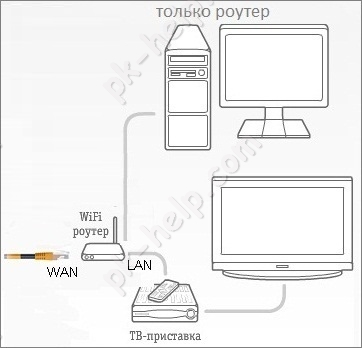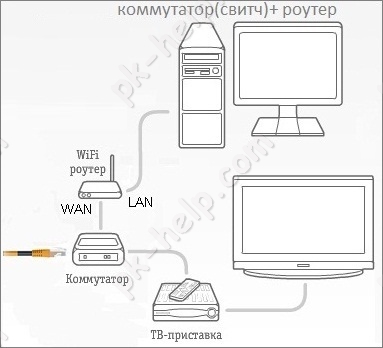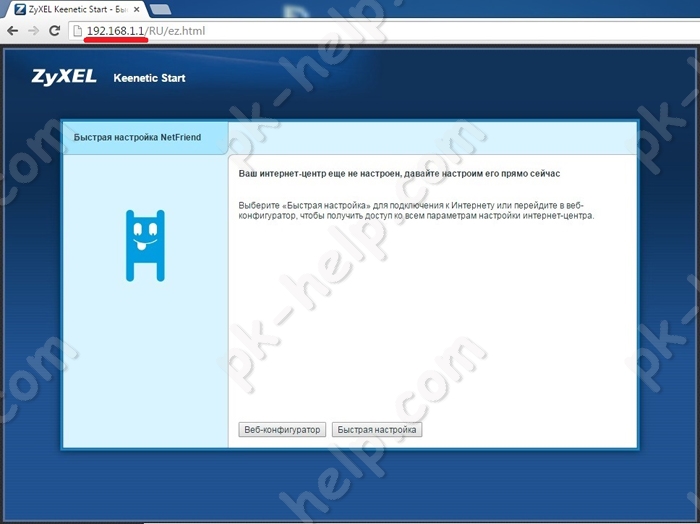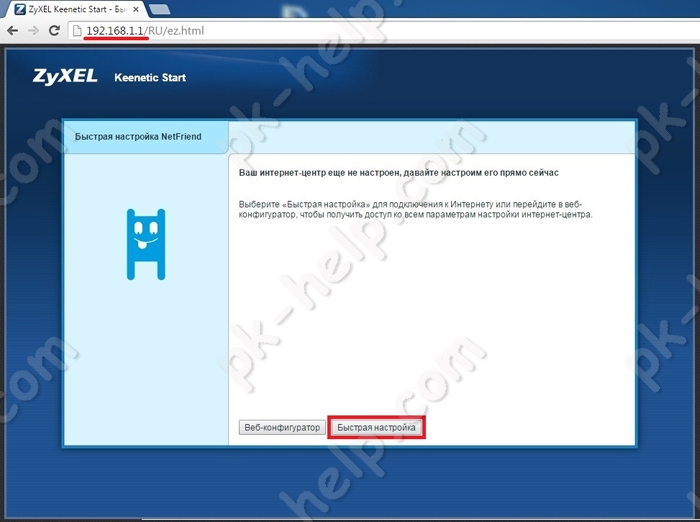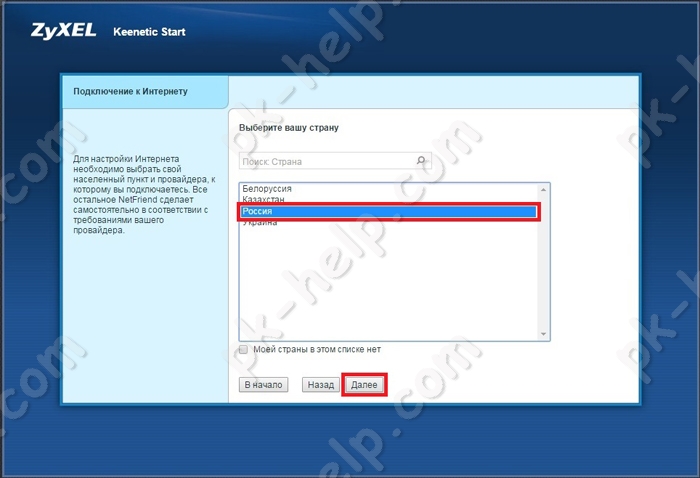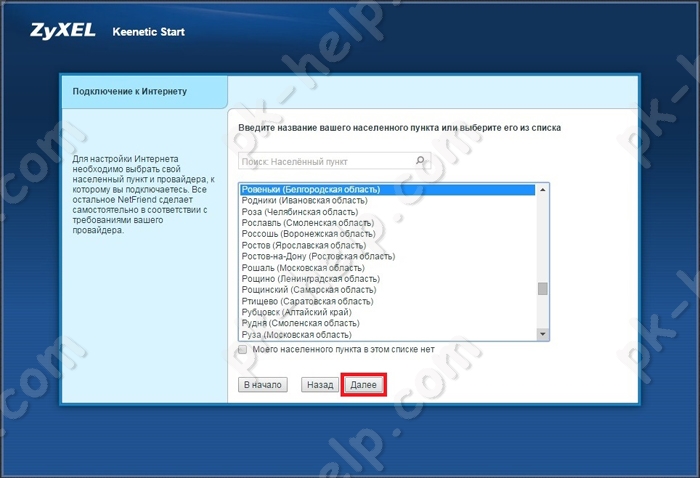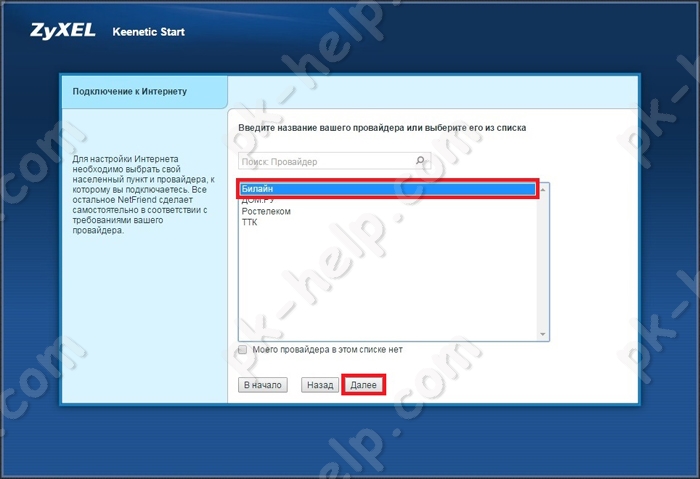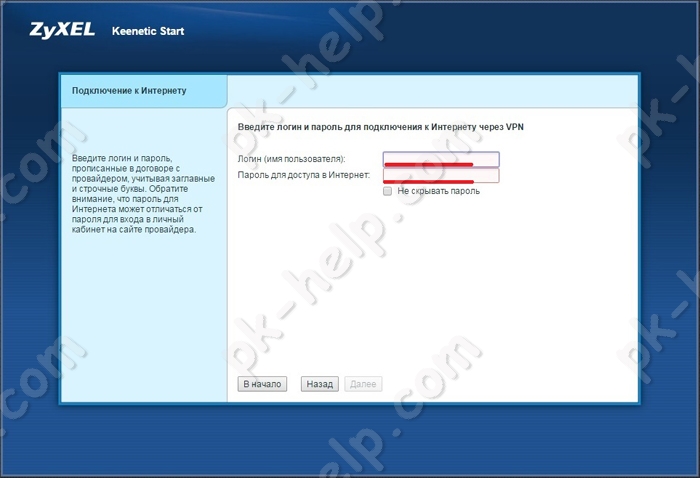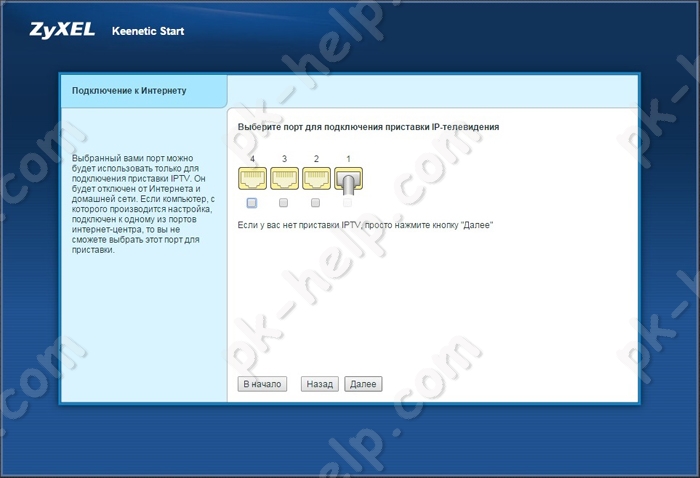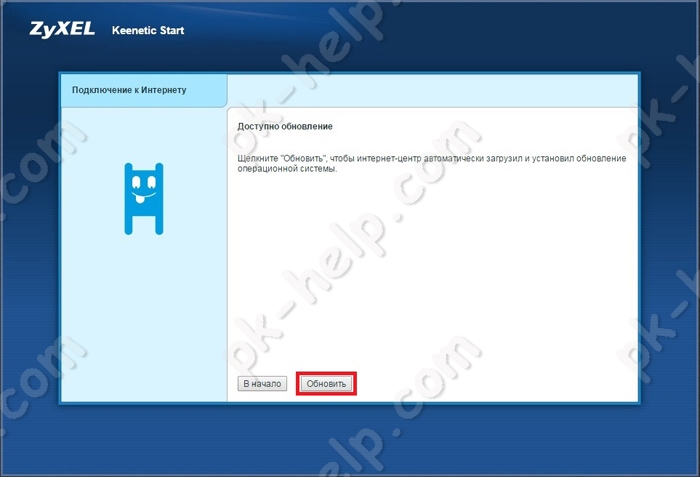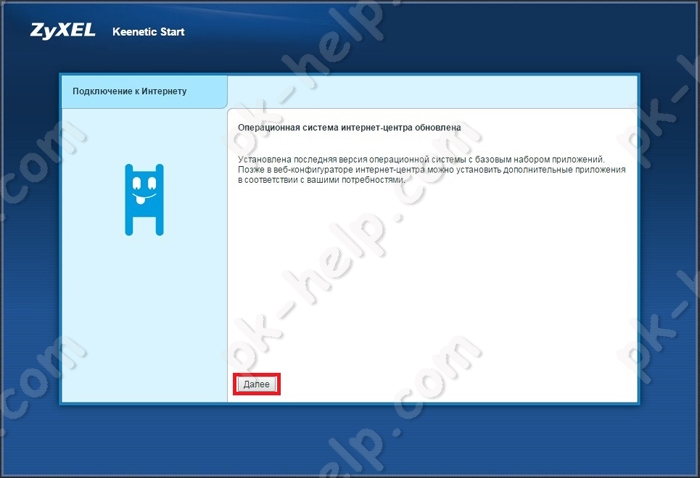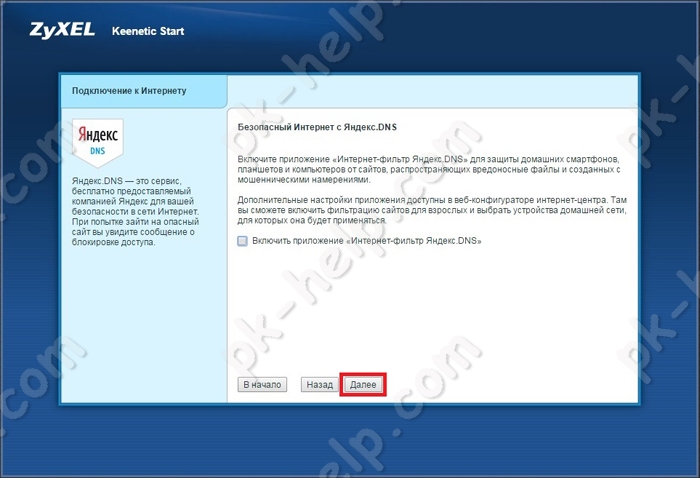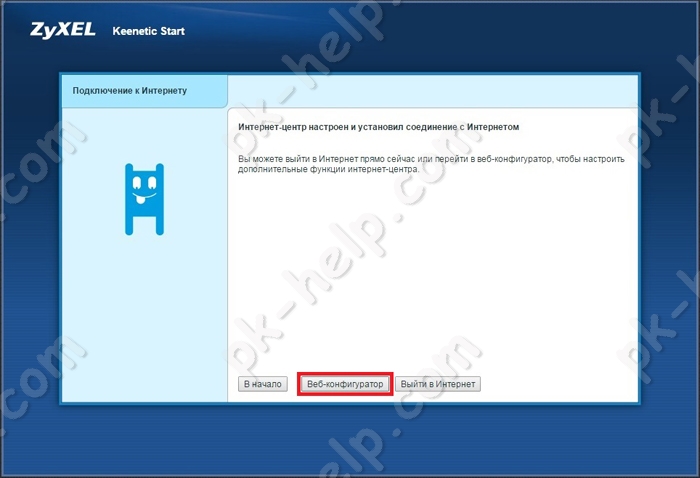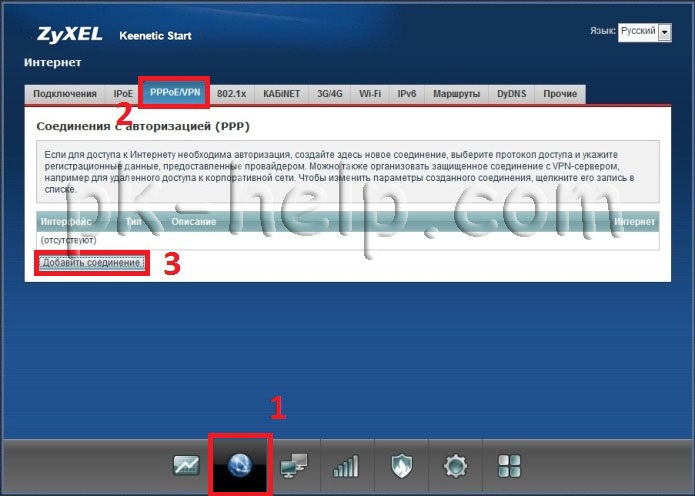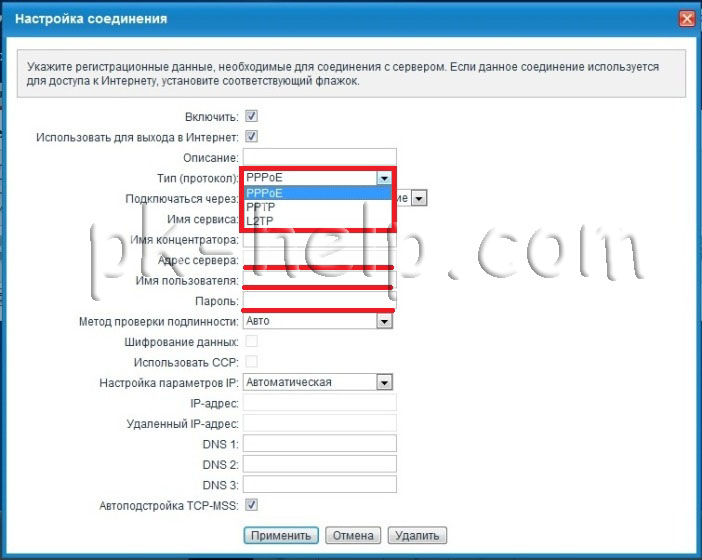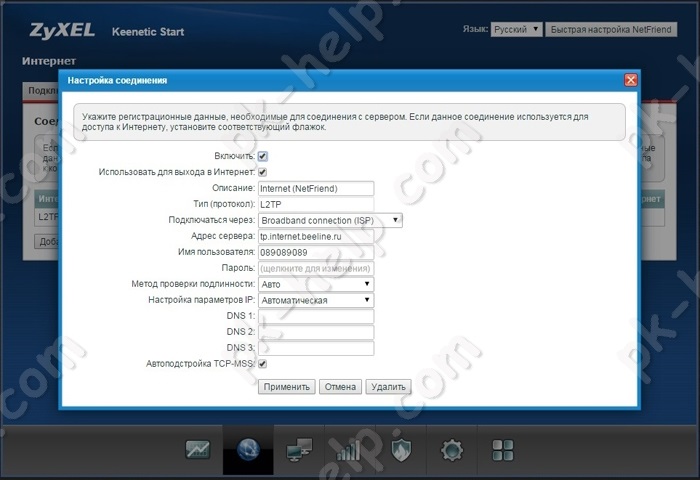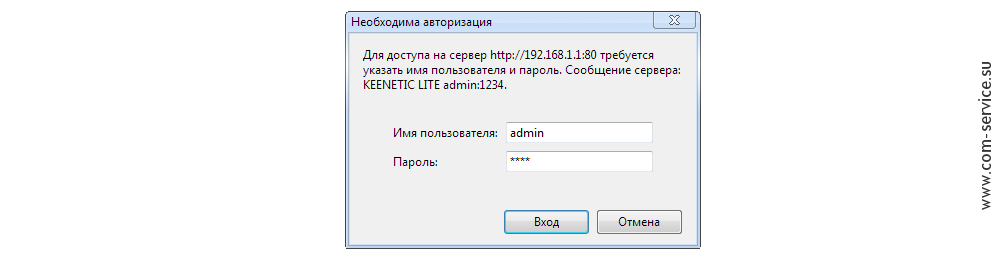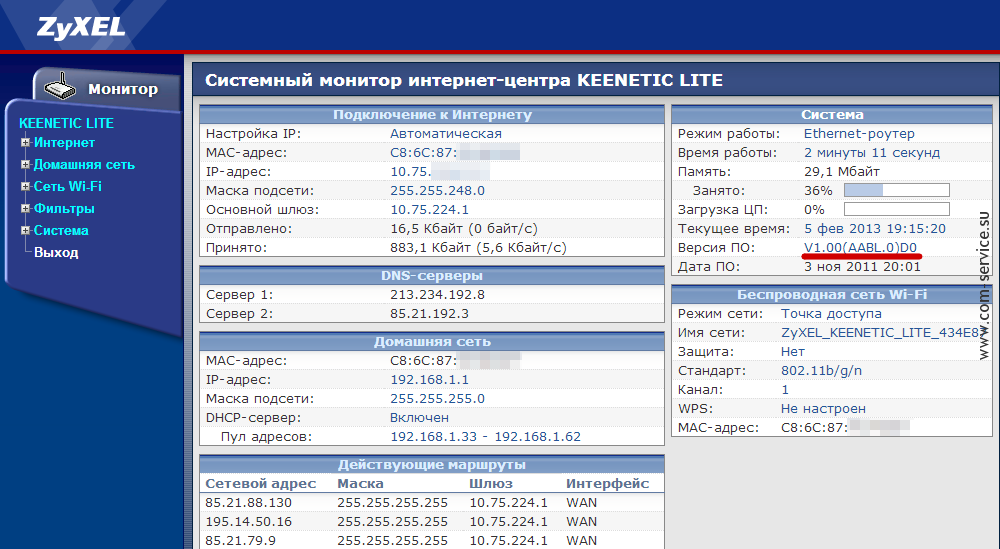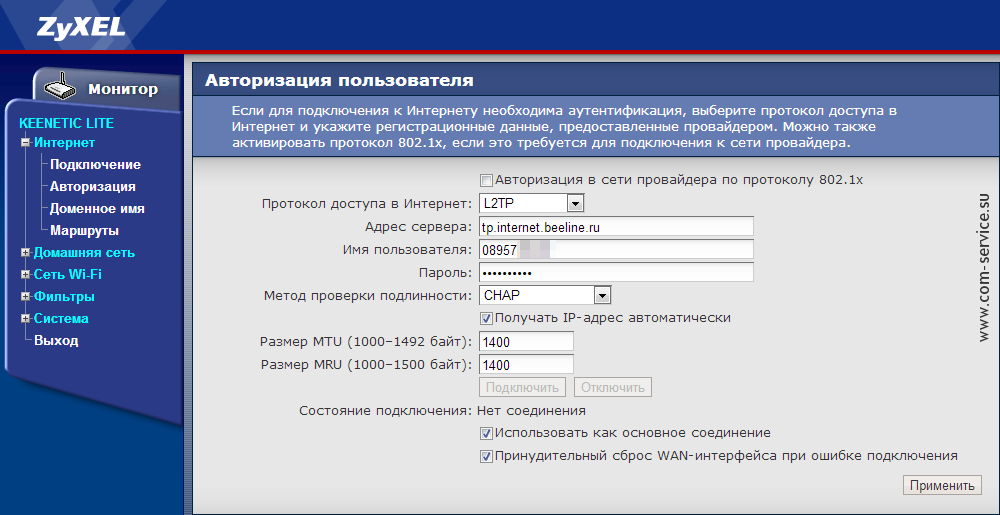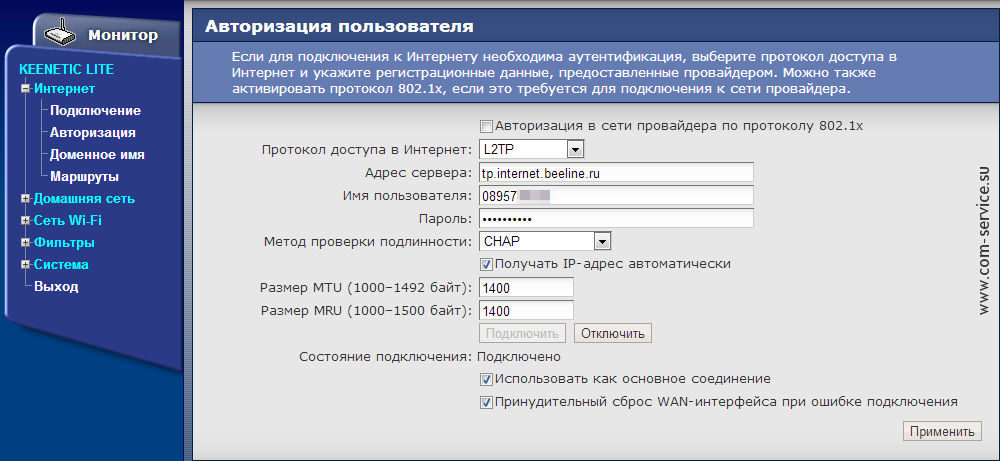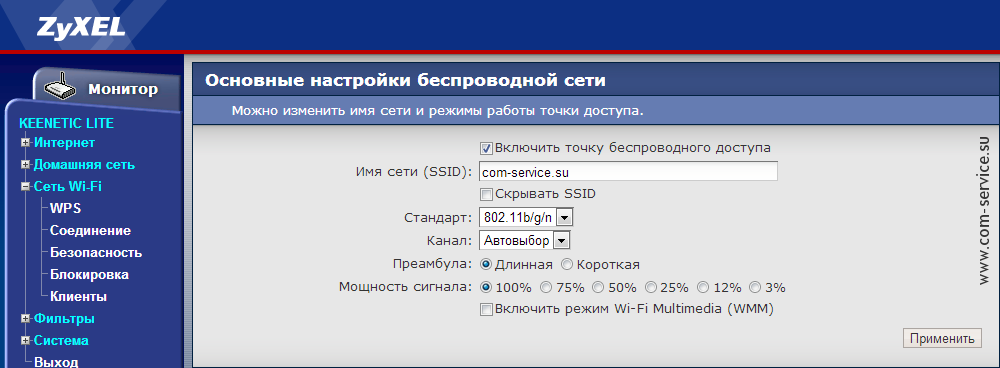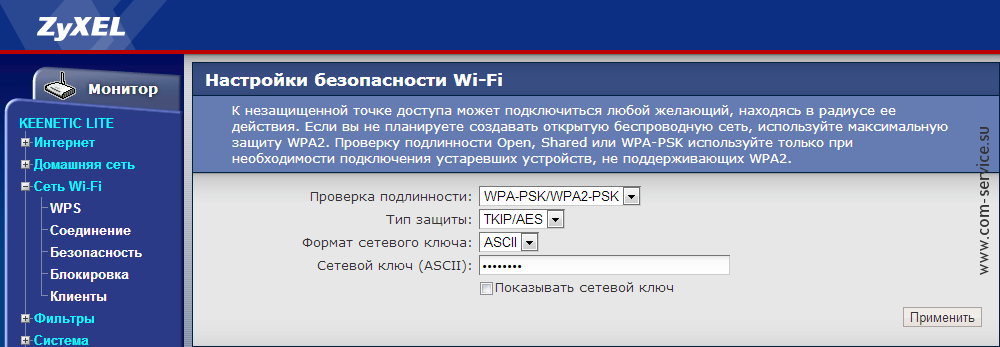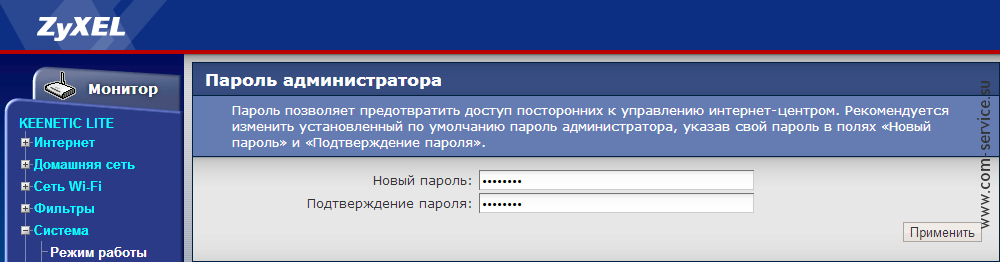Шаг 1
Вам нужно открыть любой интернет-браузер и в адресной строке ввести http://192.168.1.1. Откроется веб-интерфейс роутера Keenetic. Нажмите кнопку «Начать настройку».
Шаг 2
Далее необходимо нажать на кнопку «Выйти из мастера», так получится настроить роутер быстрее.
Шаг 3
Роутер Keenetic предложит вам согласиться с лицензионным соглашением — нажмите кнопку «Принять».
Шаг 4
Нужно задать пароль для доступа на роутер, постарайтесь не использовать пароль вида admin, 12345, qwerty и т.п. чтобы обезопасить себя от несанкционированного доступа к вашему роутер, а, следовательно, и к вашей сети. После нажмите кнопку «Далее».
Обязательно запишите пароль, чтобы его не забыть и не потерять доступ к настройкам роутера.
Шаг 5
Вы попадете в главное меню роутера. Далее выберете нужную инструкцию ниже и раскройте ее.
Если вы ранее проходили авторизацию на IPOE – инструкцию «Настройка интернета» пропустите, она вам не нужна.
Шаг 1
Вам нужно открыть любой интернет-браузер и в адресной строке ввести http://192.168.1.1. Откроется веб-интерфейс роутера Keenetic.
Роутер предложит вам ввести имя пользователя и пароль.
Имя пользователя – admin.
Пароль – тот, который вы устанавливали при первичной настройке.
Нажмите кнопку «Войти».
Шаг 2
Вы попадете в главное меню роутера.
Далее выберете нужную инструкцию ниже и раскройте ее.
Если вы ранее проходили авторизацию на IPOE – инструкцию «Настройка интернета» пропустите, она вам не нужна.
Шаг 1
В левом меню выберите в разделе «Интернет» пункт «Проводной». Откроются настройки подключения.
Шаг 2
Прокрутите страницу немного вниз до пункта «Аутентификация у провайдера (PPoE/PPTP/L2TP)».
В строке «Тип (протокол)» выберите «Не использовать», затем нажмите кнопку Сохранить.
Если вы ранее проходили авторизацию на IPOE – инструкцию «Настройка интернета» пропустите, она вам не нужна.
Шаг 1
В левом меню выберите в разделе «Интернет» пункт «Проводной». Откроются настройки подключения.
Шаг 2
Прокрутите страницу немного вниз до пункта «Аутентификация у провайдера (PPoE/PPTP/L2TP)»
Настраиваем соединение:
Тип (протокол) – L2TP
После выбора протокола, ниже появятся дополнительные поля для настройки:
Адрес сервера – tp.internet.beeline.ru
Имя пользователя – логин от домашнего интернета (может начинаться на 089 или 085)
Пароль – пароль от домашнего интернета
Нажмите на кнопку «Сохранить» и если все настройки введены корректно – в течение минуты интернет заработает.
По умолчанию Wi-Fi-сеть роутера уже защищена паролем, данные для входа (Имя Wi-Fi-сети и пароль) напечатаны на наклейке, расположенной на нижней панели роутера. Если вы хотите изменить имя Wi-Fi-сети или пароль переходим к следующему шагу, если вас устраивать значения, установленные производителем, можете пропустить настройку Wi-Fi сети.
Шаг 1
Зайдите раздел Мои сети и Wi-Fi и выберите пункт «Домашняя сеть».
Настройка Wi-Fi сети 2,4 ГГц.
Шаг 1
В разделе «Беспроводная сеть Wi-Fi 2,4 ГГц» нажмите «Дополнительные настройки».
Шаг 2
Настраиваем Wi-Fi сеть:
Имя сети – так сеть будет отображаться на устройствах в списках сетей. Можете придумать любом имя сети, но на латинице.
Пароль – с помощью этого пароля будет выполняться подключение к Wi-Fi сети. Пароль должен быть не менее 8 символов.
Защита сети – WPA2-PSK
Стандарт – 802.11 b/g/n
Ширина канала – 20/40 МГц
Нажимаем «Сохранить». Настройка 2,4 ГГц сети завершена.
Настройка Wi-Fi сети 5 ГГц
Шаг 1
Прокрутите чуть ниже. Если ваша модель роутера Keenetic поддерживает частотный диапазон 5ГГц, вам будет доступна опции роуминга и Band Steering, первую рекомендуется отключить если у вас больше нет роутеров Keenetic в квартире, вторая функция позволяет роутеру автоматически переключать подключенные к Wi-Fi-сети устройства с одной Wi-Fi-сети на другую в зависимости от качества принимаемого сигнала. Если выставите значение поля «Band Steering» «Не использовать» у вас появится возможность настроить имя Wi-Fi-сети 5ГГц и пароль, для этого в разделе Wi-Fi сеть 5ГГц кликните по ссылке «Дополнительные настройки».
Шаг 2
Настраиваем Wi-Fi сеть:
Имя сети – так сеть будет отображаться на устройствах в списках сетей. Можете придумать любом имя сети, но на латинице.
Пароль – с помощью этого пароля будет выполняться подключение к Wi-Fi сети. Пароль должен быть не менее 8 символов.
Защита сети – WPA2-PSK
Стандарт – 802.11 a/n/ac
Ширина канала – 20/40/80 МГц
Нажимаем «Сохранить». Настройка 5 ГГц сети завершена.
Настройка порта для IPTV необходима только при наличии IPTV приставки. Если приставка Beeline TV (TVE) – настраивать порт для IPTV не нужно.
Шаг 1
В левом меню выберите в разделе «Интернет» пункт «Проводной». Откроются настройки подключения.
Шаг 2
В разделе «Порты и VLAN’ы», под портом, в который подключена IPTV-приставка раскройте список и выберете «ТВ-приставка», далее нажмите «Сохранить».
Выбранный порт будет работать только для IPTV-приставки. Если в этот порт подключить компьютер – интернет на нем работать не будет. Необходимо будет зайти настройки и выбрать по умолчанию.
На чтение 5 мин Опубликовано Обновлено
Zyxel Keenetic Giga III – это высокопроизводительный роутер, который обеспечивает стабильное и быстрое подключение к Интернету. Благодаря его функциональности и простоте использования, этот роутер является популярным выбором среди пользователей Билайн.
В данной статье мы рассмотрим пошаговую инструкцию по настройке роутера Zyxel Keenetic Giga III с провайдером Билайн. Вы узнаете, как подключить роутер к Интернету, настроить основные параметры и обеспечить безопасность вашей сети.
Шаг 1. Подключение роутера к Интернету
Перед началом настройки необходимо подключить роутер к Интернету. Для этого вам понадобится Ethernet-кабель, который будет подключать роутер к модему или розетке.
1. Возьмите один конец Ethernet-кабеля и подключите его к порту WAN на роутере Zyxel Keenetic Giga III.
2. Подключите другой конец кабеля к модему или розетке, предоставляемой вашим провайдером Билайн.
3. Подождите несколько секунд, пока роутер подключится к Интернету. В это время индикаторы WAN на роутере должны загореться зеленым цветом, указывая на успешное подключение.
Содержание
- Зачем нужна настройка роутера Zyxel Keenetic Giga III Билайн
- Особенности роутера Zyxel Keenetic Giga III Билайн
- Шаги для настройки роутера Zyxel Keenetic Giga III Билайн
- Важные настройки роутера Zyxel Keenetic Giga III Билайн
Зачем нужна настройка роутера Zyxel Keenetic Giga III Билайн
Вот несколько причин, почему настройка роутера Zyxel Keenetic Giga III Билайн является необходимой:
- Повышение уровня безопасности: Настройка пароля администратора и Wi-Fi-сети позволит вам защитить свою сеть от несанкционированного доступа. Вы сможете настроить фильтры, блокировку сайтов и другие механизмы защиты, чтобы обезопасить свою сеть от вредоносных программ и хакерских атак.
- Оптимальная конфигурация сети: Настройка роутера позволяет оптимизировать работу вашей сети и достичь наилучших результатов при использовании интернет-соединения. Вы сможете настроить параметры диапазона IP-адресов, маршрутизации, dhcp-сервера и другие настройки в соответствии с вашими потребностями.
- Изменение и оптимизация сетевых параметров: Вы сможете изменять настройки сети, чтобы достичь лучшей производительности и стабильности соединения. Настройка мощных функций, таких как QoS (Quality of Service), позволит вам управлять пропускной способностью сети и приоритетами трафика для разных устройств.
- Настройка сети для удобства использования: Вы сможете настроить параметры сети для оптимального использования различных устройств, таких как компьютеры, смартфоны, планшеты, игровые приставки и т.д. Вы сможете создать гостевую Wi-Fi-сеть, настроить доступ к интернету для определенных устройств и выполнить другие настройки для обеспечения удобства использования и контроля над вашей сетью.
- Обновление программного обеспечения: Настройка роутера также включает проверку и установку обновлений программного обеспечения. Это позволит вам получить доступ к новым функциям и исправлениям ошибок, а также обеспечит безопасность вашей сети.
Зная все эти причины, вы можете осознанно выполнить настройку роутера Zyxel Keenetic Giga III Билайн и обеспечить безопасную и эффективную работу вашей домашней или офисной сети.
Особенности роутера Zyxel Keenetic Giga III Билайн
- Высокая скорость передачи данных – роутер способен обеспечить высокую скорость передачи данных по Wi-Fi и Ethernet.
- Расширенные функции безопасности – устройство имеет встроенный файрволл и поддержку протоколов VPN, что обеспечивает высокий уровень защиты сети.
- Удобное управление – роутер оснащен удобным и интуитивно понятным веб-интерфейсом, что позволяет легко настраивать и контролировать работу устройства.
- Поддержка сетевых технологий – роутер поддерживает широкий спектр сетевых технологий, включая IPv6, что обеспечивает совместимость с современными и будущими стандартами.
- Возможность настройки родительского контроля – родители могут легко ограничить доступ к определенным сайтам и контенту, защищая детей от вредных и нежелательных материалов.
- Поддержка сети гостей – роутер позволяет создать отдельную Wi-Fi сеть для гостей, что защищает основную сеть от доступа неавторизованных пользователей.
Все эти особенности делают роутер Zyxel Keenetic Giga III Билайн отличным выбором для домашней сети или небольшого офиса, где требуется стабильный и безопасный доступ в интернет.
Шаги для настройки роутера Zyxel Keenetic Giga III Билайн
Для начала настройки роутера Zyxel Keenetic Giga III от Билайн необходимо выполнить следующие шаги:
- Подключите роутер к сети электропитания и провайдерскому кабелю.
- Подключите компьютер или ноутбук к роутеру при помощи Ethernet-кабеля.
- Откройте браузер и в адресной строке введите IP-адрес роутера (обычно это 192.168.1.1).
- Вы будете перенаправлены на страницу входа в панель управления роутером.
- Введите логин и пароль, которые соответствуют данным по умолчанию (обычно логин admin, пароль 1234) и нажмите кнопку входа.
- На главной странице панели управления роутером выберите раздел «Настройки» или «Configuration».
- Настройте подключение к Интернету, выбрав соответствующий тип подключения (PPPoE, DHCP, статический IP и т.д.) и введя необходимые данные (логин, пароль, IP-адрес и т.д.)
- Настройте беспроводную сеть Wi-Fi, задав имя сети (SSID) и пароль для доступа.
- Проверьте и сохраните внесенные изменения.
- Перезагрузите роутер, чтобы применить настройки.
После выполнения всех этих шагов ваш роутер Zyxel Keenetic Giga III будет готов к использованию с провайдером Билайн.
Важные настройки роутера Zyxel Keenetic Giga III Билайн
- Настройка подключения к интернету:
- Перейдите на веб-интерфейс роутера, введя его IP-адрес в адресной строке браузера.
- Выберите раздел «Интерфейсы» и перейдите во вкладку «Интернет».
- Нажмите на кнопку «Добавить» и выберите тип подключения провайдера Билайн.
- Введите необходимые данные, такие как логин, пароль и другую информацию, предоставленную Билайн.
- Сохраните настройки и перезагрузите роутер.
- Создание Wi-Fi сети:
- Перейдите в раздел «Wi-Fi» на веб-интерфейсе роутера.
- Нажмите на кнопку «Добавить» и введите наименование сети, а также пароль для доступа к ней.
- Выберите настройки безопасности и сохраните изменения.
- Настройка сетевых параметров:
- Перейдите в раздел «Сеть» на веб-интерфейсе роутера.
- Выберите вкладку «DHCP-сервер» и включите его.
- Установите диапазон IP-адресов для раздачи и сохраните настройки.
- Настройка фильтрации:
- В разделе «Фильтрация» на веб-интерфейсе роутера можно настроить фильтрацию по IP-адресам, портам, протоколам и другим параметрам.
- Добавьте необходимые правила фильтрации и сохраните изменения.
- Обновление прошивки:
- Периодически проверяйте наличие новых версий прошивки на официальном сайте производителя.
- Скачайте последнюю версию прошивки и перейдите в раздел «Обновление прошивки» на веб-интерфейсе роутера.
- Выберите загруженный файл прошивки и выполните процесс обновления.
- После обновления прошивки перезагрузите роутер.
Выполнение всех вышеперечисленных настроек поможет вам настроить и использовать роутер Zyxel Keenetic Giga III Билайн с максимальной эффективностью. Запомните, что неправильные настройки могут привести к проблемам с подключением, поэтому следуйте инструкциям и предоставленной вашим провайдером информации.
В этой статье я пошагово опишу, как самому настроить Интернет от Билайна на роутере Zyxel, при этом не важно какая модель Zyxel используется: Start, Lite, 4G, Keenetic, Omni, Giga, Ultra.
Начнем с подключения Zyxel к сети:
1) Если у вас есть только роутер, подключите основной сетевой кабель (идущий из подъезда) в порт WAN (Internet). Далее сетевым кабелем, идущим в комплекте с роутером, подключите любой порт LAN роутера и компьютер/ ноутбук.
2) Если у вас есть еще и коммутатор (свитч), то основной сетевой кабель (идущий из подъезда) подключите в любой порт свитча, соедините одним патч-кордом порт WAN (Internet) роутера и свитч, а другим — любой порт LAN роутера и компьютер/ ноутбук.
После этого проверьте, что бы на компьютере/ ноутбуке с которого вы хотите производить настройку, было настроено автоматическое получение сетевых настроек.
Откройте любой браузер (Chrome, Mozilla, IE, Opera и т.д.) на компьютере/ ноутбуке и в адресной строке введите 192.168.1.1. Откроется окно веб интерфейса роутера.
Все роутеры Zyxel Keenetic позволяют настроить Интернет двумя способами:
1) С помощью Быстрой настройки;
2) С помощью Ручной настройки.
Предлагаю разобрать каждый из способов.
Настройка Интернета Билайн на Zyxel Keenetic с помощью Быстрой настройки.
Выбираете «Быстрая настройка».
Указываете страну «Россия».
Выбираете регион своего проживания.
Из списка провайдеров выбираете Билайн.
Указываете логин и пароль, их необходимо взять в договоре с провайдером.
Выбираете порт для подключения ТВ приставки, если вы используете второй тип подключения (со свитчем) или не используете телевидение от Билайн, то ничего указывать не нужно.
В результате роутер получит доступ в Интернет и первое, что он попросит сделать — обновить прошивку, рекомендую сделать это и нажать «Обновить».
Zyxel Keenetic скачает прошивку и во время перезагрузки установит ее. Вам необходимо подождать несколько минут, после чего нажать кнопку «Далее».
На свое усмотрение можете включить Яндекс ДНС.
После этого настройку Zyxel Keenetic можно считать законченной, нажмите кнопку «Выйти в Интернет». Если вы нажмете «Веб конфигуратор», то после указания пароля попадете на основное меню роутера.
Настройка Интернета Билайн на Zyxel Keenetic с помощью Ручной настройки.
Для этого способа выберите пункт «Веб- конфигуратор».
Откроется основное меню роутера. Выберите в меню «Интернет» — «PPPoE/VPN» нажмите «Добавить соединение».
Создайте подключение со следующими настройками:
Тип (протокол) L2TP
Адрес сервера: tp.internet.beeline.ru
Имя пользователя и пароль — логин и пароль, выданные Вам Билайном (прописаны в договоре).
Остальные параметры можно оставить без изменения.
Нажимаем «Применить»
В итоге у вас должно получится примерно такое соединение.
На этом настройку Интернета Билайн на роутерах Zyxel можно считать оконченное, проверьте подключение к Интернету.
После настройки Интернета можно приступить к настройке Wi-Fi, однако это вовсе не обязательно, поскольку на наклейке роутера уже указаны имя беспроводной сети и пароль к ней.
Таким образом, можно самому настроить Интернет от Билайна на роутерах Zyxel.
Я очень надеюсь, моя статья помогла Вам! Просьба поделиться ссылкой с друзьями:
Настройка роутера Keenetic Extra под подключение Билайн — задача, с которой могут столкнуться многие пользователи интернет-услуг этого провайдера. В этой статье мы предлагаем вам пошаговую инструкцию, которая поможет вам настроить ваш роутер Keenetic Extra под Билайн без лишних проблем.
Прежде всего, убедитесь, что у вас есть все необходимые данные от провайдера. Вам понадобится логин и пароль от вашего аккаунта, а также информация о типе подключения: PPPoE или DHCP. Если у вас нет этих данных, обратитесь к вашему провайдеру для получения нужной информации.
После того, как вы собрали все необходимые данные, подключите роутер Keenetic Extra к вашему компьютеру с помощью Ethernet-кабеля, а затем включите его. Зайдите в веб-интерфейс роутера, введя его IP-адрес в адресной строке вашего браузера. Обычно IP-адрес роутера Keenetic Extra — 192.168.1.1, однако, если вы его изменили, используйте свой IP-адрес.
Важно помнить, что при настройке роутера Keenetic Extra под Билайн, вы должны работать только с разделом «Интернет». Не изменяйте другие настройки без соответствующих навыков и знаний, чтобы избежать проблем с работы роутера.
Войдите в веб-интерфейс роутера, используя логин и пароль администратора. Затем перейдите в раздел «Интернет» и выберите вид подключения, соответствующий вашему типу подключения к Билайн. Если вы подключаетесь через PPPoE, введите логин и пароль от аккаунта Билайн. Если вы подключаетесь через DHCP, выберите этот вариант и нажмите «Применить».
Содержание
- Как настроить роутер Keenetic Extra под Билайн
- Шаг 1: Подключение роутера
- Шаг 2: Зайти в настройки роутера
- Шаг 3: Настройка подключения к интернету
- Шаг 4: Проверка подключения
Настройка роутера Keenetic Extra под провайдера Билайн может показаться сложной задачей, но следуя данной пошаговой инструкции, вы сможете выполнить ее без особых проблем.
Шаг 1: Подключение к интернету
Подключите роутер Keenetic Extra к источнику интернета, используя кабель Ethernet. Убедитесь, что интернет-кабель правильно подключен как на стороне роутера, так и на стороне модема. Установите питание на роутере и дождитесь, пока индикаторы на передней панели зажгутся.
Шаг 2: Вход в настройки роутера
Откройте веб-браузер на компьютере или устройстве, подключенном к роутеру, и введите адрес 192.168.1.1 в адресной строке. Нажмите Enter, чтобы перейти на страницу настроек роутера.
Шаг 3: Автоматическая настройка интернета
После входа в настройки роутера перейдите на вкладку «Интернет» и выберите «Настройка с помощью мастера». Затем нажмите кнопку «Далее», чтобы начать процесс автоматической настройки интернета.
Шаг 4: Выбор провайдера
В мастере настройки интернета выберите провайдера Билайн из списка доступных провайдеров. Затем нажмите кнопку «Далее».
Шаг 5: Ввод учетных данных
Введите свои учетные данные, предоставленные Билайн, в соответствующие поля. Убедитесь, что все данные введены правильно, и нажмите кнопку «Далее».
Шаг 6: Завершение настройки
После ввода учетных данных, мастер настройки автоматически сконфигурирует роутер Keenetic Extra под провайдера Билайн. В завершение нажмите кнопку «Готово», чтобы сохранить изменения.
Поздравляем, вы успешно настроили роутер Keenetic Extra под провайдера Билайн! Теперь вы можете наслаждаться стабильным и быстрым интернет-соединением.
Шаг 1: Подключение роутера
Перед началом настройки роутера Keenetic Extra под Билайн необходимо правильно его подключить. Следуйте инструкциям ниже:
- Возьмите кабель Ethernet и подключите его к одному из портов LAN на задней панели роутера;
- Прикрепите другой конец кабеля к сетевой карте компьютера;
- Подключите роутер к источнику питания и включите его с помощью кнопки питания;
- Дождитесь, пока индикаторы на передней панели роутера перестанут мигать и станут гореть постоянно. Это может занять несколько минут.
После завершения этих шагов роутер будет успешно подключен и готов к последующей настройке.
Шаг 2: Зайти в настройки роутера
Чтобы настроить роутер Keenetic Extra под сеть Билайн, необходимо войти в его настройки.
- Соедините компьютер и роутер с помощью сетевого кабеля.
- Запустите веб-браузер на компьютере.
- Введите адрес роутера в адресной строке браузера. Обычно это 192.168.1.1 или keenetic.
- Нажмите Enter, чтобы перейти на страницу входа в настройки роутера.
- Введите имя пользователя и пароль. По умолчанию это admin в обоих полях.
- Нажмите кнопку Войти, чтобы получить доступ к настройкам роутера.
После успешного входа в настройки роутера, вы будете готовы к следующему шагу настройки подключения к сети Билайн.
Шаг 3: Настройка подключения к интернету
Для того чтобы подключить роутер Keenetic Extra к интернету от Билайн, выполните следующие действия:
- Откройте веб-браузер и введите IP-адрес роутера в адресной строке. По умолчанию адрес равен 192.168.1.1.
- Введите логин и пароль для входа в административную панель роутера. Если вы не меняли эти данные, они также также равны admin и admin соответственно.
- Выберите в меню «Настройки» пункт «Интернет» и нажмите кнопку «Настроить».
- В появившемся окне выберите провайдера Билайн из списка и нажмите кнопку «Далее».
- Введите логин и пароль для подключения к интернету, предоставленные вам Билайн.
- Для настройки соединения через PPPoE оставьте галочку напротив пункта «Использовать PPPoE». Если вы хотите использовать другую технологию подключения, выберите соответствующий пункт.
- Нажмите кнопку «Сохранить» для применения настроек и подключения к интернету.
После выполнения этих действий роутер будет подключен к интернету от Билайн и вы сможете начать использовать его для доступа в сеть.
Шаг 4: Проверка подключения
После того, как вы завершили настройку роутера Keenetic Extra под Билайн, необходимо выполнить проверку подключения.
1. Убедитесь, что роутер правильно подключен к модему. Проверьте, что все кабели плотно вставлены в соответствующие разъемы.
2. Перейдите в веб-интерфейс роутера, введя его IP-адрес в адресную строку браузера и нажав клавишу Enter.
3. Войдите в раздел «Статус» или «Настройки сети» и найдите информацию о подключении. Убедитесь, что роутер получил IP-адрес от провайдера и что интернет-подключение активно.
4. Если интернет-подключение не работает, перезагрузите роутер и модем. При необходимости, свяжитесь с технической поддержкой провайдера для уточнения настроек.
5. После успешной проверки подключения, вы можете начать пользоваться интернетом через роутер Keenetic Extra.
Чтобы приступить к настройке Zyxel Keenetic Lite для работы с Билайном откройте браузер и перейдите по адресу 192.168.1.1. В открывшейся форме в поле «Имя пользователя» введите admin, а в поле «Пароль» — 1234:
На экране появится стартовый экран роутера Keenetic Lite. Что полезного он нам может показать? Во-первых, версию прошивки — в нашем случае это V1.00(AABL.0)D0. Во-вторых, состояние подключения к Сети — если ethernet-кабель к роутеру подключен, в блоке «Подключение к интернету» вашему устройству будет присвоен IP-адрес, а трафик в строках «Отправлено» и «Принято» покажет активность соединения. И, конечно, здесь же мы увидим, что нам уже доступна для подключения автоматически созданная роутером Wi-Fi сеть, правда, не зашифрованная.
Однако и подключение к интернету и Wi-Fi для правильной работы потребуется настроить. Обратите внимание, что на данной прошивке роутер может «притормаживать» и реагировать на открытие страниц и сохранение настроек со второго-третьего раза, поэтому будьте терпеливы :-). Возможно, вам удастся этого избежать, однако наш экземпляр вёл себя очень капризно. В случае, если в процессе настройки у вас возникнут трудности, мы всегда готовы помочь вам настроить Wi-Fi роутер.
Настройка сети (интернет-соединения) Zyxel Keenetic Lite
Перейдём к настройке. Откройте раздел Интернет > подраздел Авторизация. Для корректной работы в сети Билайна нужно указать:
Протокол доступа в Интернет: L2TP
Адрес сервера: tp.internet.beeline.ru
Имя пользователя: выданное вам провайдером имя пользователя
Пароль: пароль для подключения (он совпадает с именем пользователя, если вы его не меняли)
Метод проверки подлинности: CHAP
Получать IP-адрес автоматически: поставьте галку
Размер MTU и Размер MRU: 1400
Для сохранения настроек нажмите Применить.
После обновления страницы обратите внимание на строку Состояние подключения. Если статус по-прежнему находится в состоянии «Нет соединения», то вам необходимо нажать на кнопку Подключить и немного подождать (в пределах 1-2 минут), пока состояние не сменится на «Подключено».
Настройка Wi-Fi (беспроводной сети) Zyxel Keenetic Lite
Перейдите в раздел Сеть Wi-Fi и укажите в поле Имя сети название вашей Wi-Fi сети. Можно не менять значение по умолчанию (ZyXEL_KEENETIC_LITE_шестизначный-номер), однако для удобства мы рекомендуем название всё же сменить.
В подразделе Сеть Wi-Fi > Безопасность укажите такие параметры:
Проверка подлинности: WPA-PSK/WPA2-PSK
Тип защиты: TKIP/AES
Форма сетевого ключа: ASCII
Сетевой ключ (ASCII): пароль, содержащий латинские буквы и/или цифры, не меньше 8 символов
Нажатием Применить сохраните настройки безопасности вашей беспроводной сети.
Установка пароля к веб-интерфейсу Zyxel Keenetic Lite
Последний этап, про который многие забывают — изменение стандартного пароля роутера. Этот шаг необходим для вашей же безопасности. Задать свой пароль роутеру можно в разделе Система > подраздел Пароль. Для надёжности следует указывать пароль не менее 8 символов, содержащий и буквы (желательно, разного регистра) и цифры.
На этом настройка завершена, поздравляем! Не забудьте сохранить новый пароль, нажав на кнопку Применить.